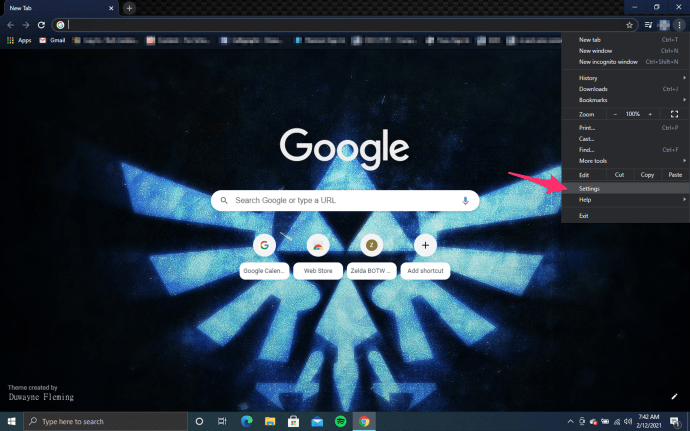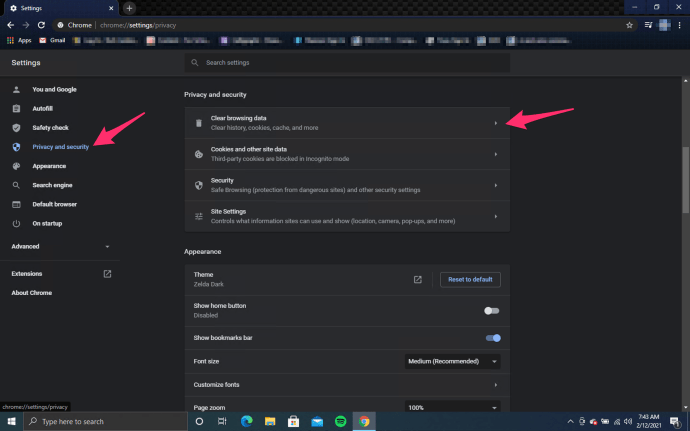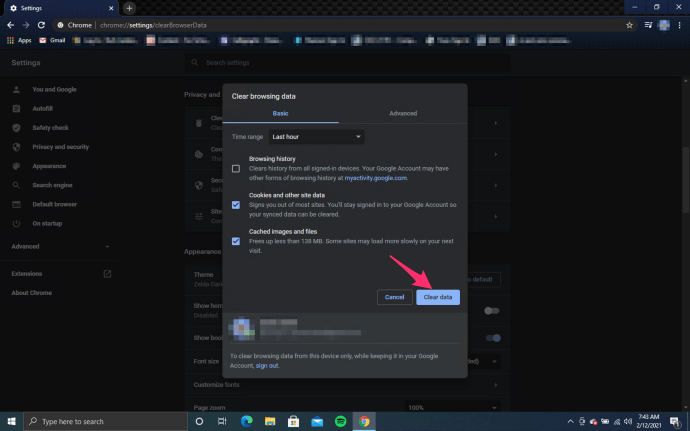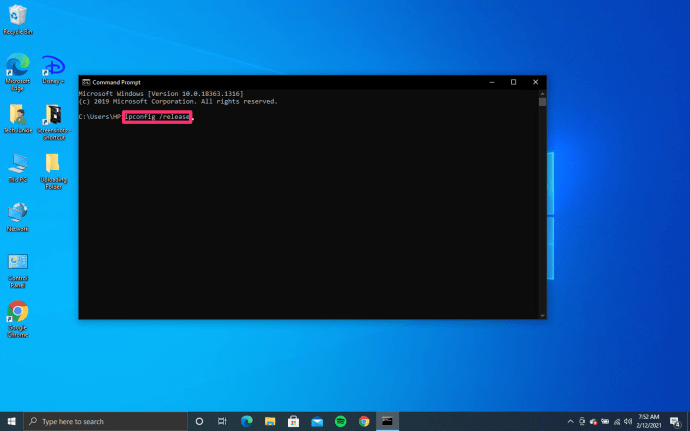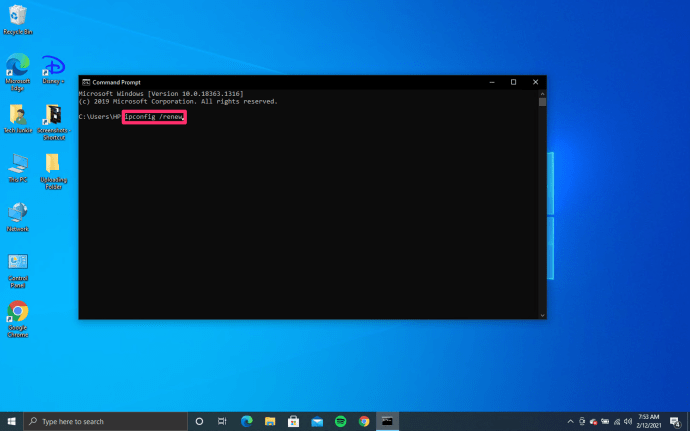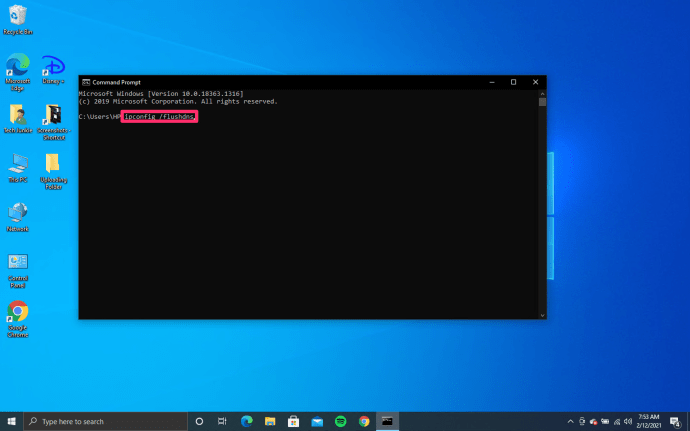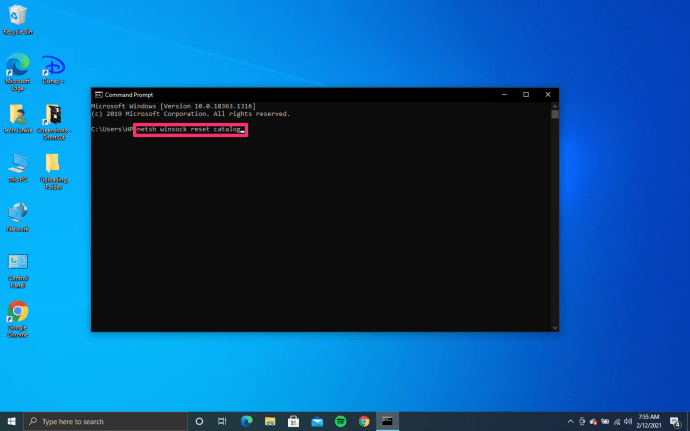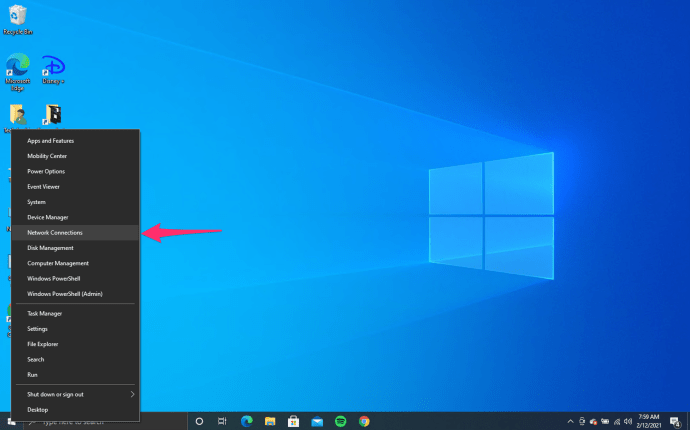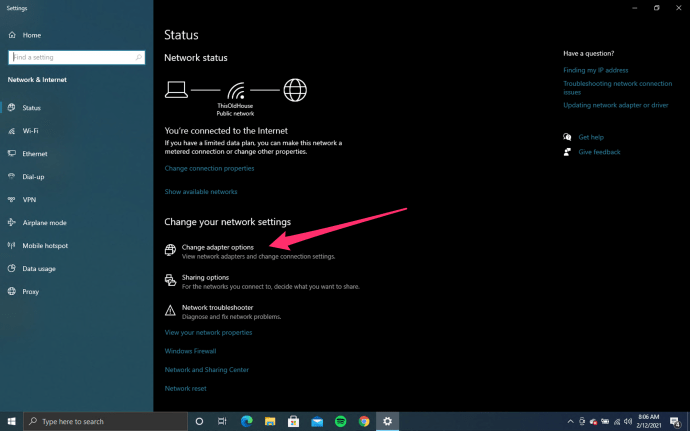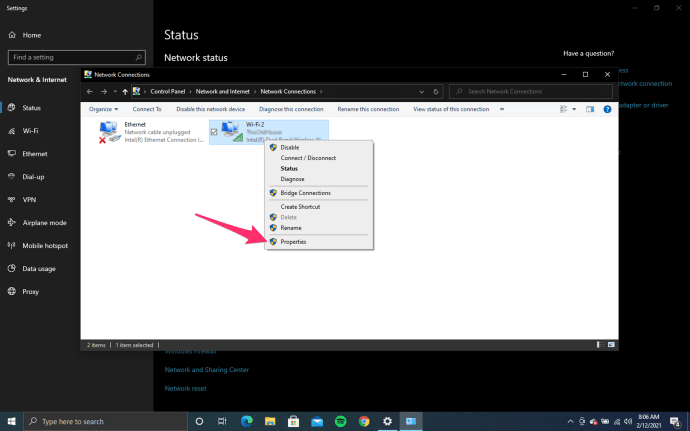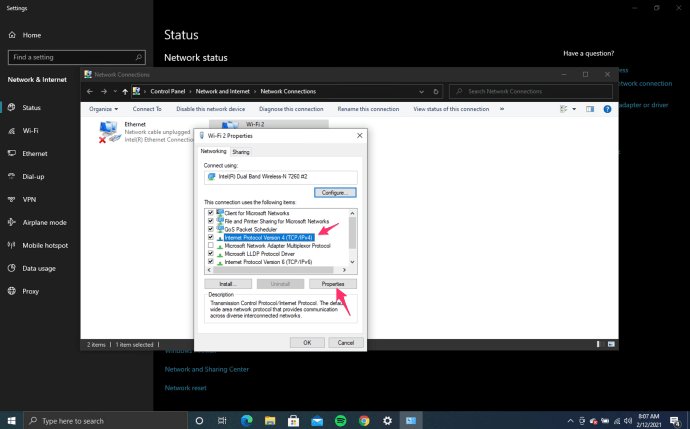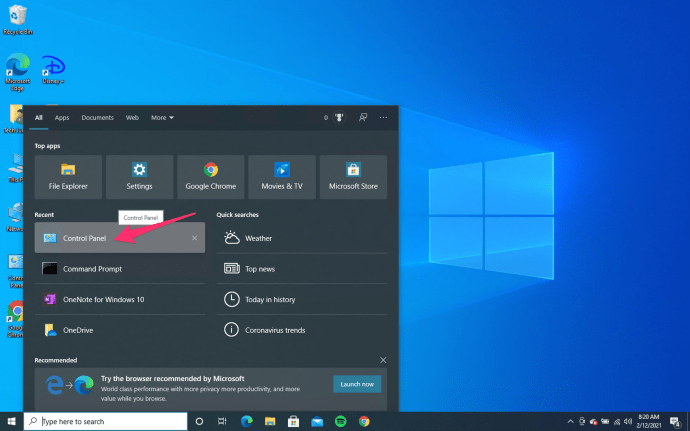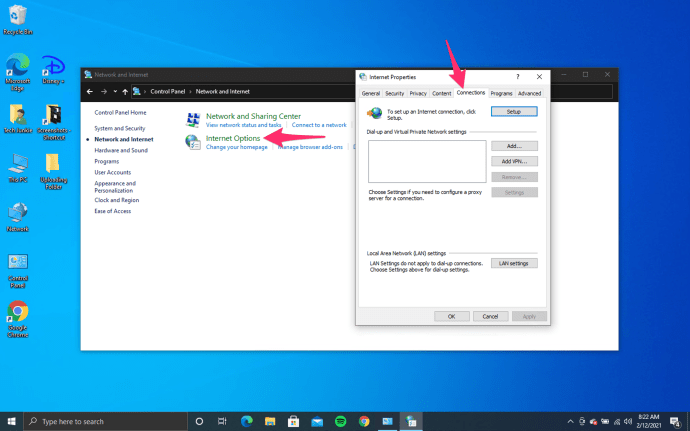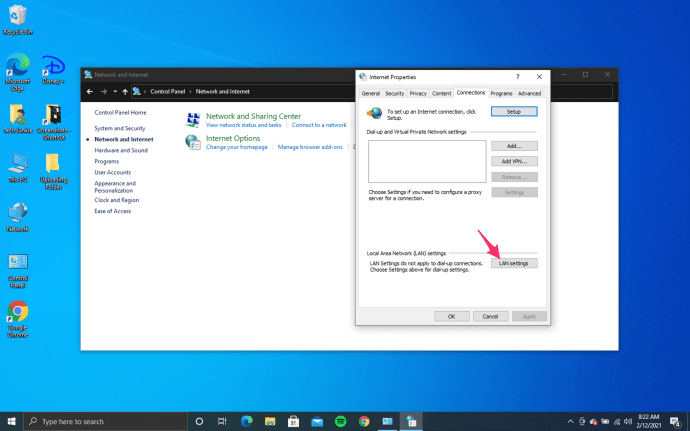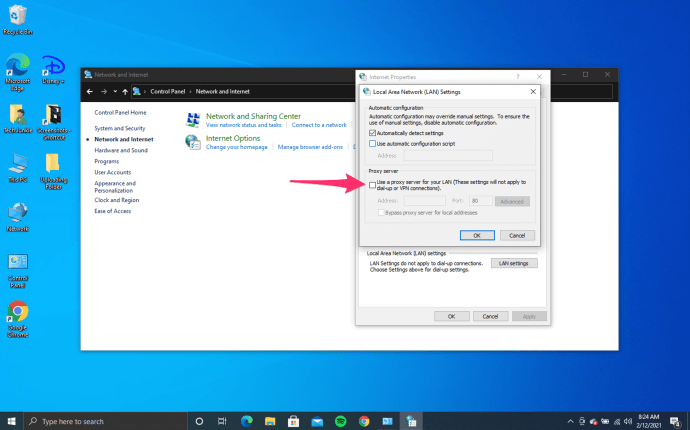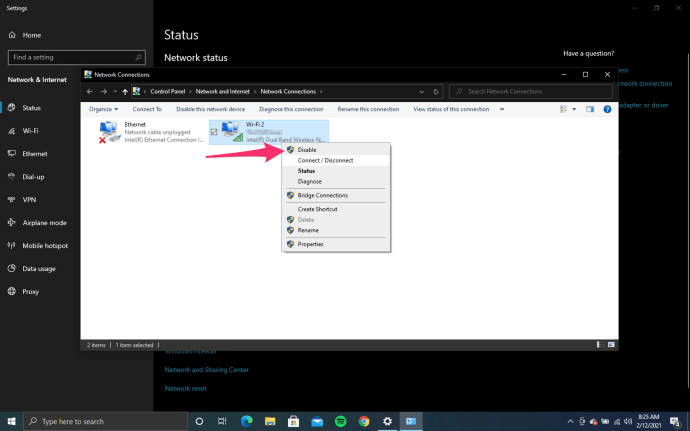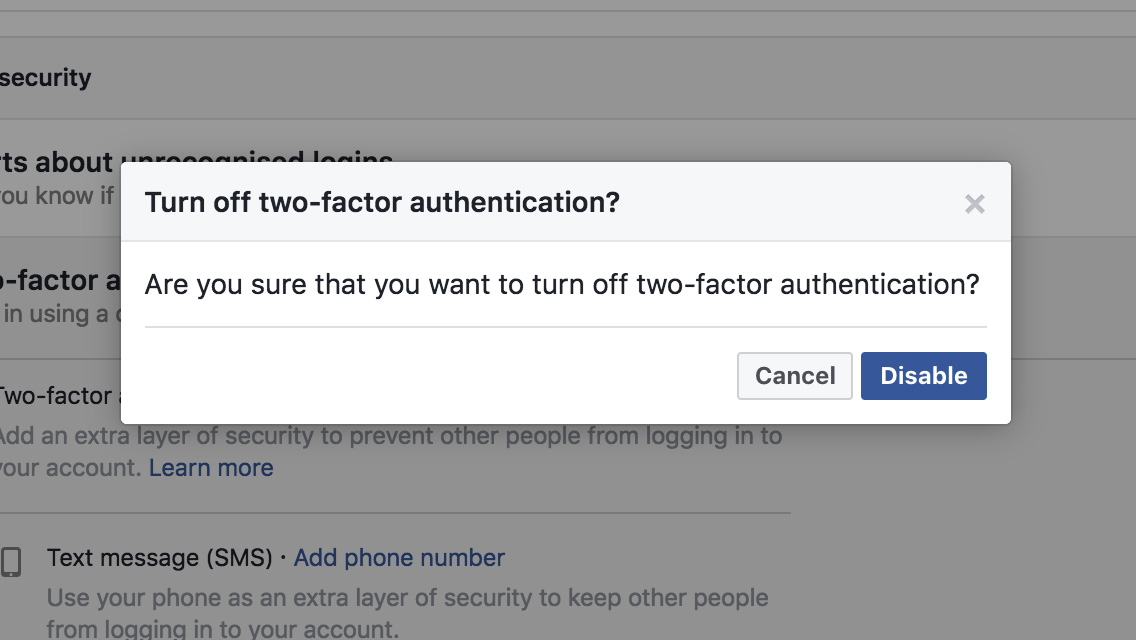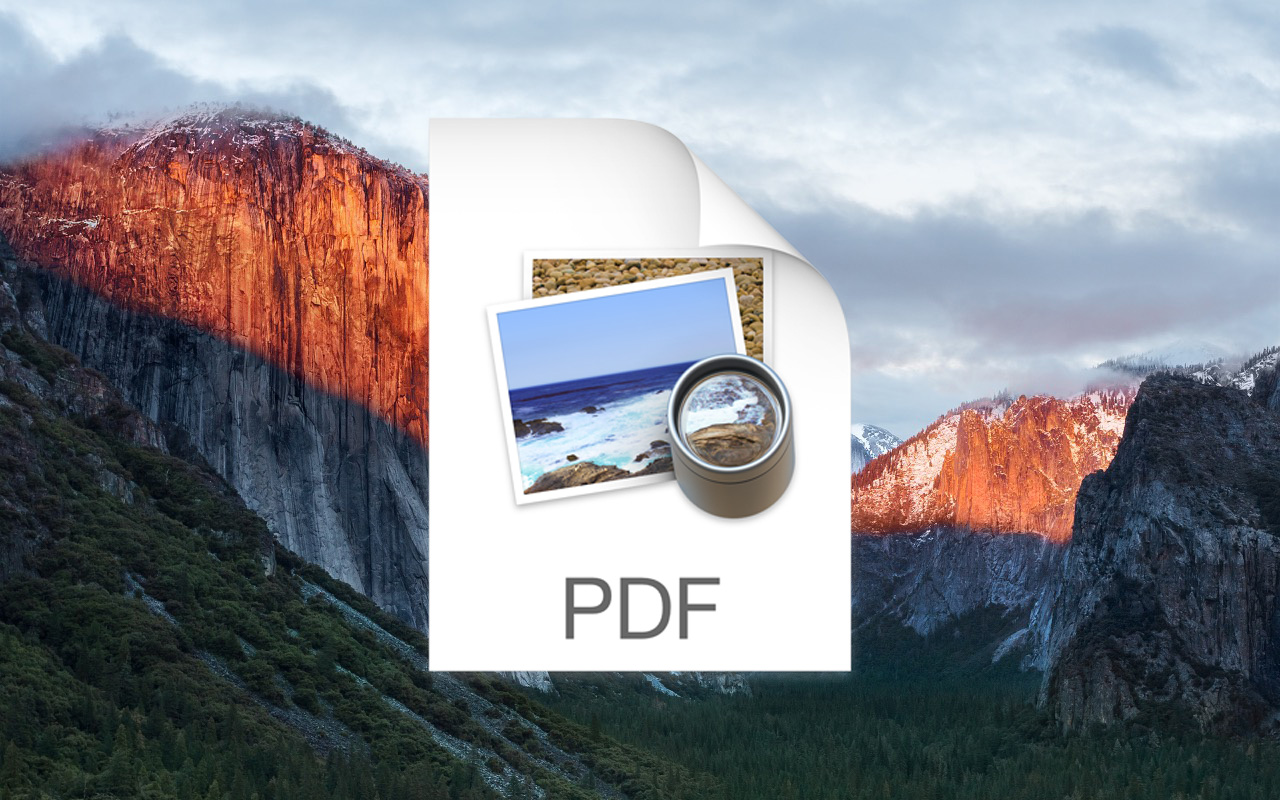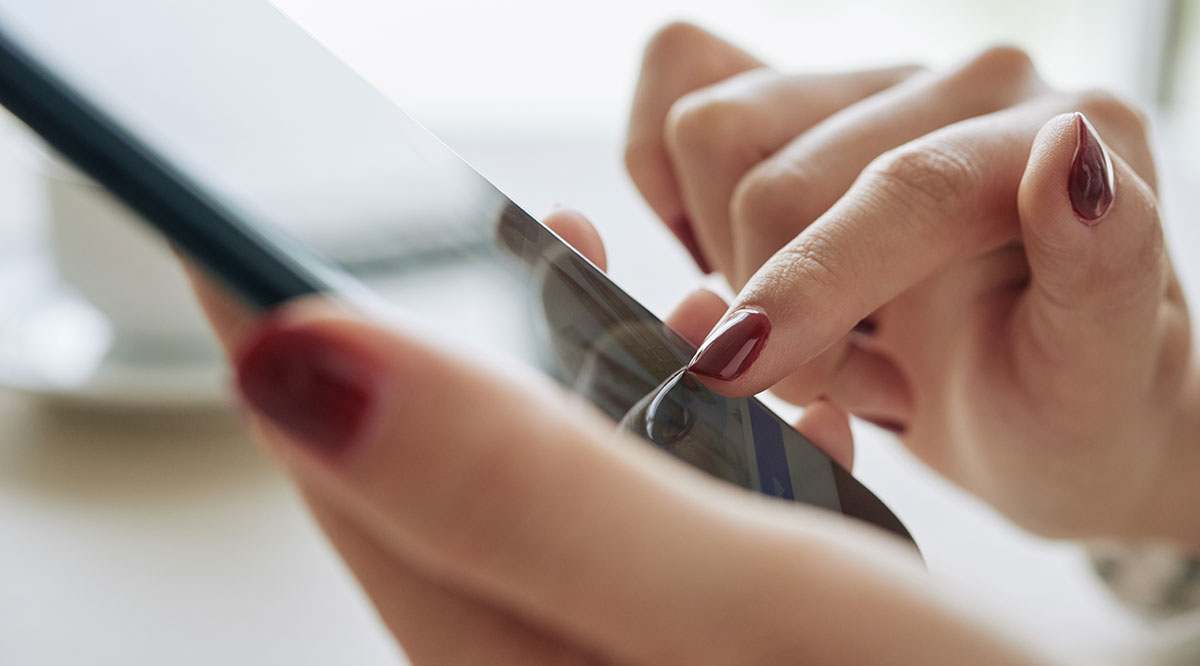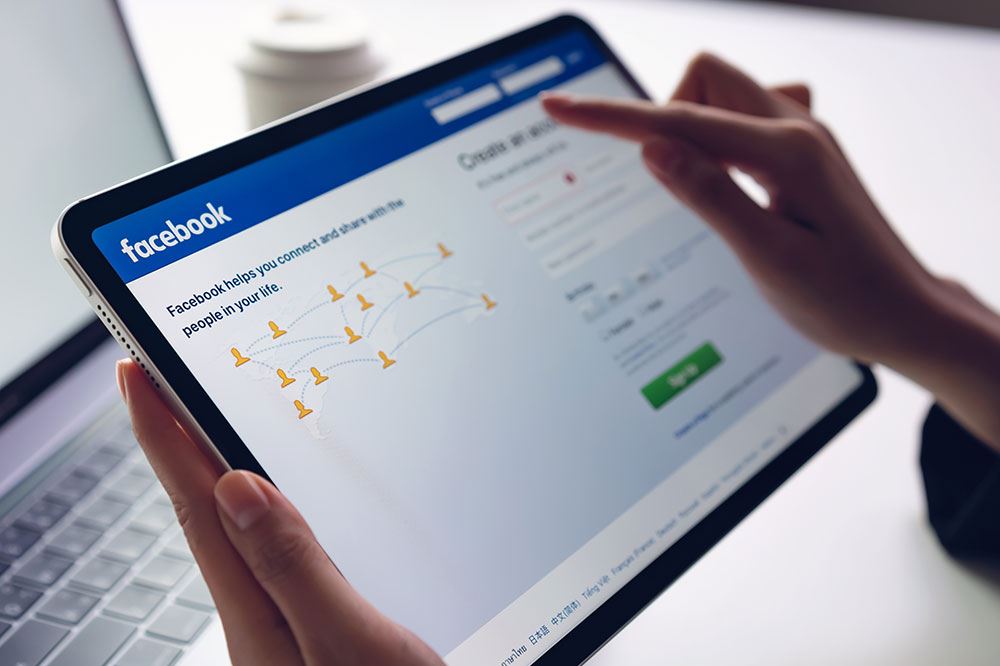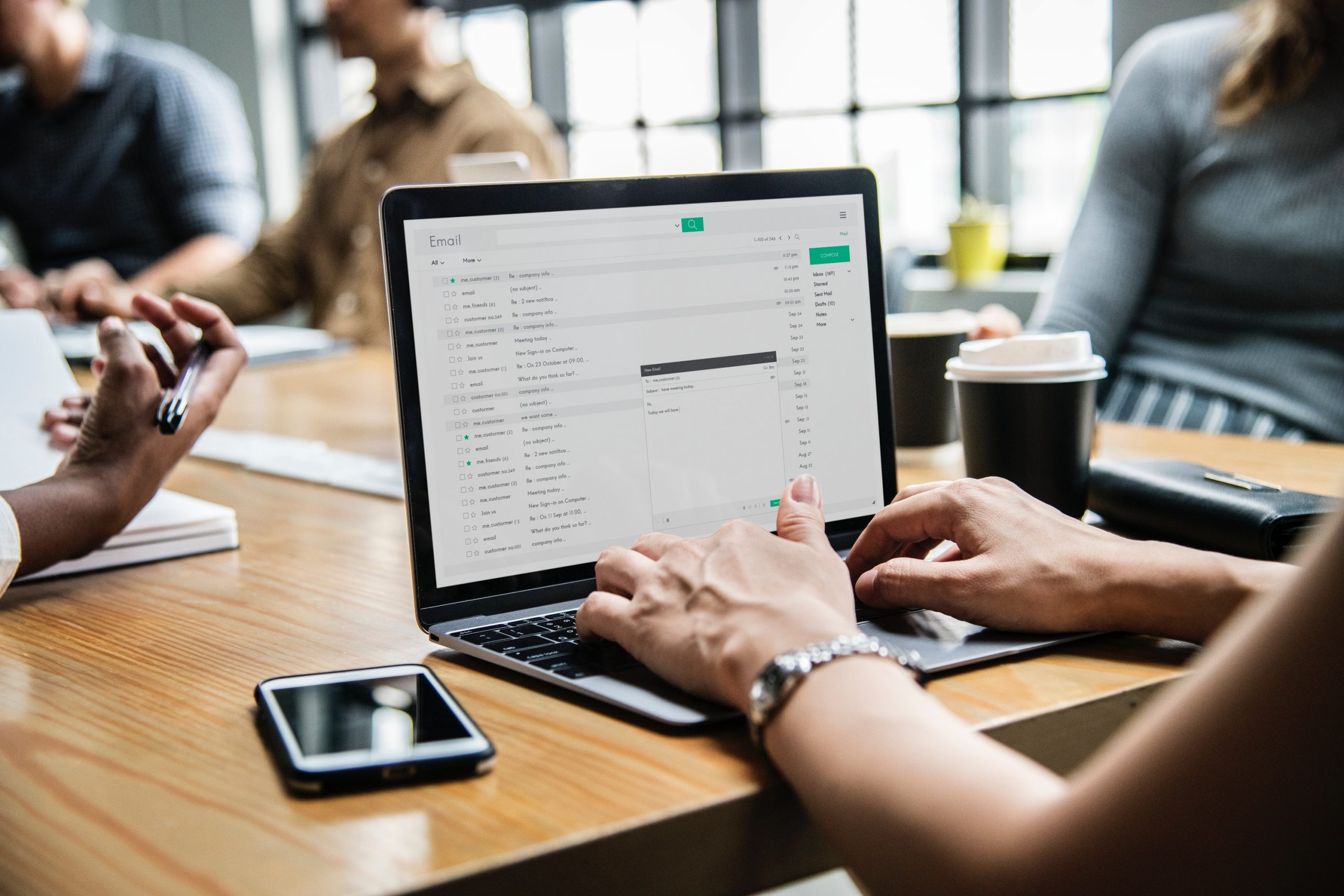Dacă vedeți erori ERR_CONNECTION_REFUSED în Windows 10, înseamnă că ceva nu este în regulă cu configurația rețelei. În timp ce majoritatea oamenilor dau vina pe Windows, Windows nu este întotdeauna de vină, deoarece uneori este browserul. Deși este frustrant, deoarece tot ce vrei să faci este să navighezi pe internet, este destul de simplu de remediat.

De obicei, veți vedea un ecran de browser cu o versiune a „Această pagină web nu este disponibilă, ERR_CONNECTION_REFUSED”. Diferitele browsere o spun în moduri diferite, dar înțelegi ideea. Uneori, browserul este cauza problemei, uneori configurația rețelei dvs. și alteori poate fi Windows sau software-ul dvs. de securitate. Următorii pași le vor aborda pe toate și te vor face să navighezi înapoi în cel mai scurt timp!
Aceste sfaturi vă vor ajuta numai dacă vedeți erori ERR_CONNECTION_REFUSED pe mai multe site-uri web. Dacă îl vedeți doar pe unul, verificați site-ul în sine și asigurați-vă că nu este blocat în fișierul dvs. Hosts (C:WindowsSystem32driversetc).

Remediați erorile ERR_CONNECTION_REFUSED în Windows 10
Dacă nu ați făcut nicio modificare pe computer pentru a face apariția acestei erori, probabil că va fi o problemă de configurare greșită sau de cache. Mai întâi, permiteți-ne să ștergem memoria cache a browserului.
- Deschideți browserul și navigați la Setări sau Opțiuni. În Firefox, dați clic pe cele trei linii din dreapta sus, iar în Chrome și Edge faceți clic pe cele trei puncte. Apoi selectați Setări sau Opțiuni.
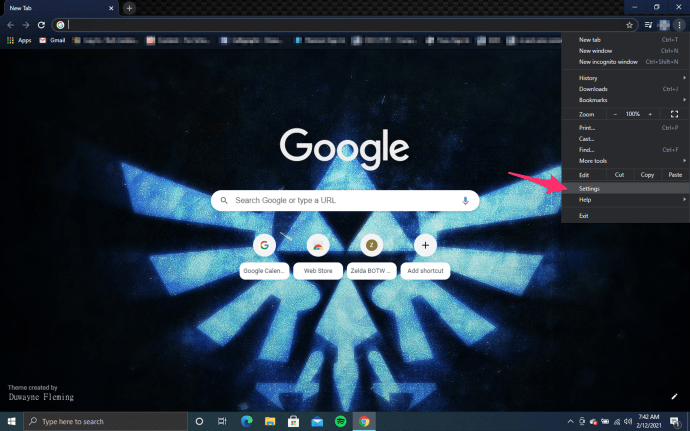
- Navigheaza catre Avansat, Conținut web în rețea și în cache (Firefox, alte browsere diferă). În Chrome, selectați Confidențialitate și securitate și Sterge istoricul de navigare.
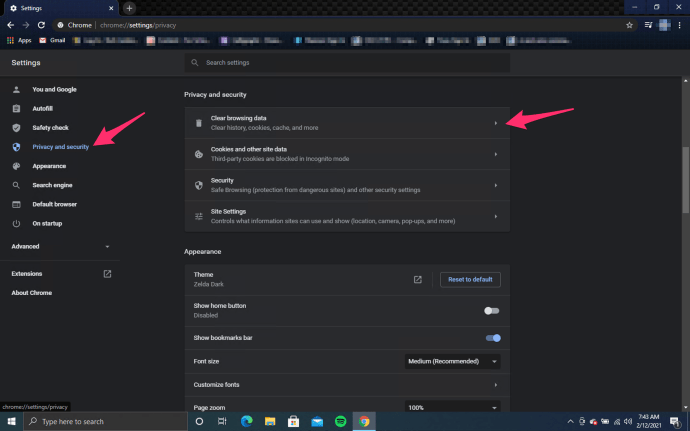
- Faceți clic pentru a șterge memoria cache.
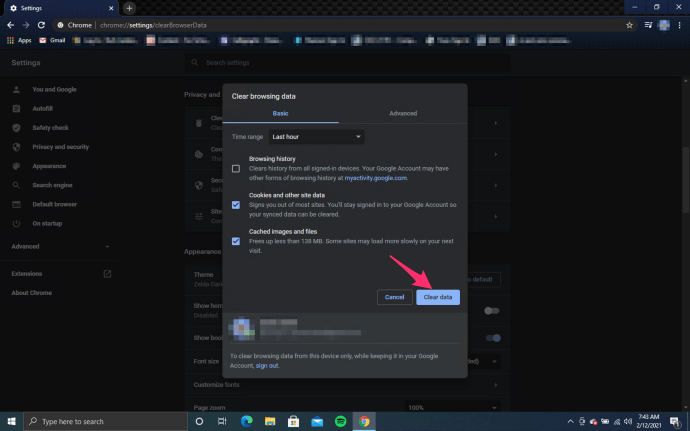
- Retestați site-ul la care încercați să ajungeți.
Dacă asta nu s-a rezolvat, încercați asta.
- Deschideți un prompt de comandă ca administrator.
- Tip Ipconfig /release.
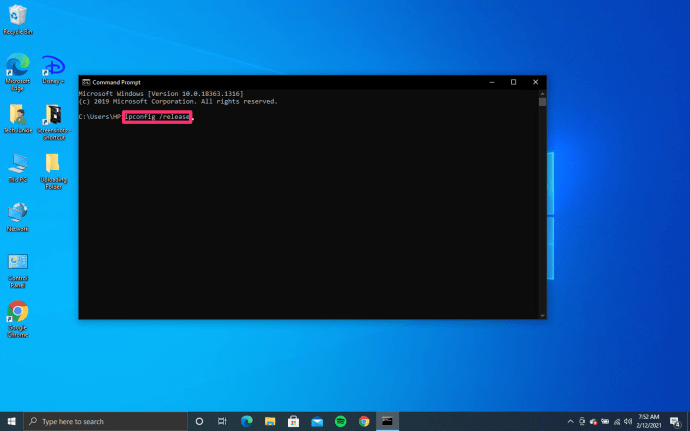
- Tip Ipconfig /renew.
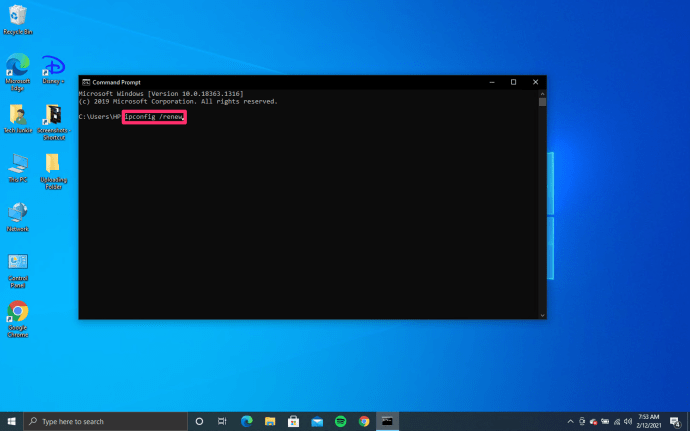
- Tip Ipconfig /flushdns.
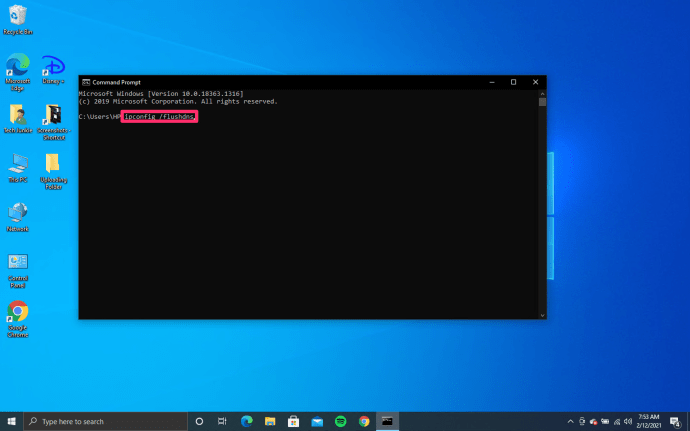
- Deschideți browserul și încercați să accesați site-ul web.
Dacă asta nu funcționează:
- Deschideți un prompt de comandă ca administrator.
- Tastați „netsh winsock reset catalog”.
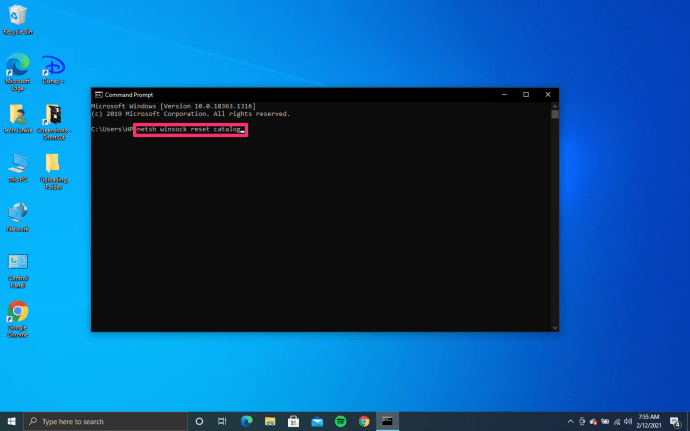
- Reporniți computerul și apoi retestați.

Dacă încă vedeți erori ERR_CONNECTION_REFUSED, trebuie să analizăm configurația rețelei dvs.
- Faceți clic dreapta pe butonul Start din Windows și selectați Conexiuni de rețea.
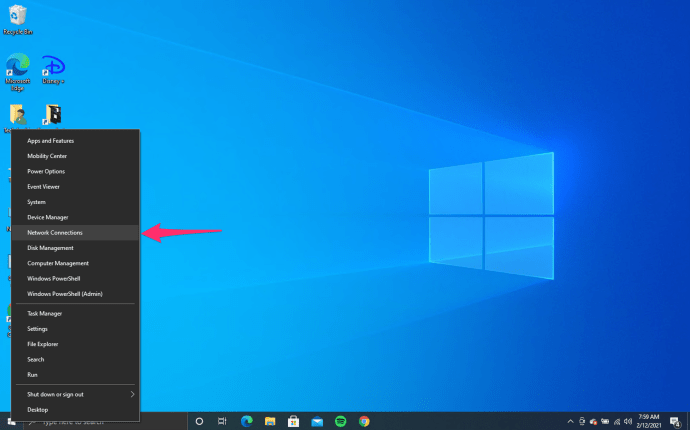
- Clic Schimbați opțiunile adaptorului.
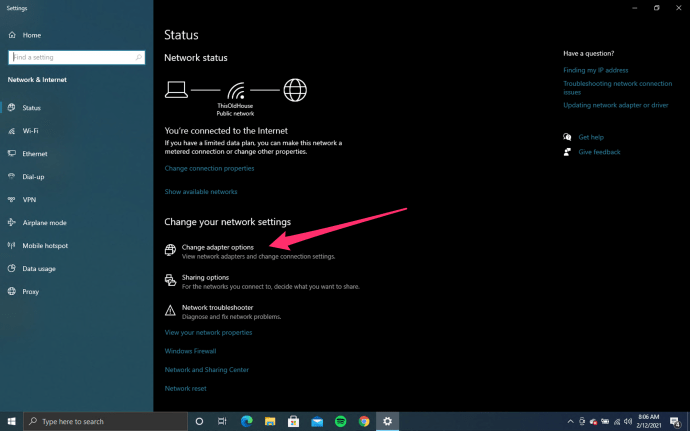
- Faceți clic dreapta pe adaptorul de rețea și selectați Proprietăți.
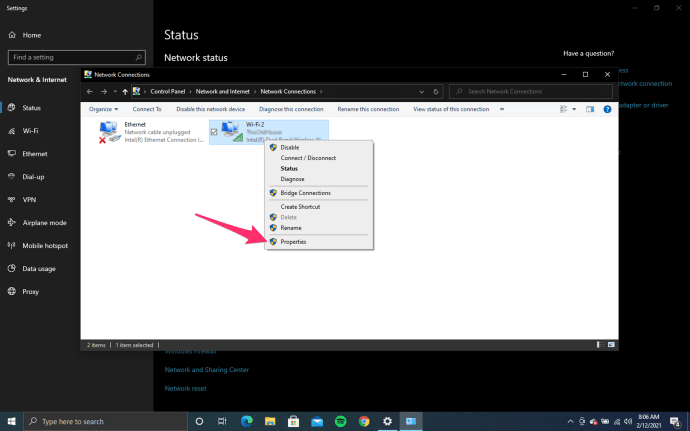
- Pune in evidenta Protocolul Internet versiunea 4 (TCP/IPv4) și faceți clic pe butonul Proprietăți de dedesubt.
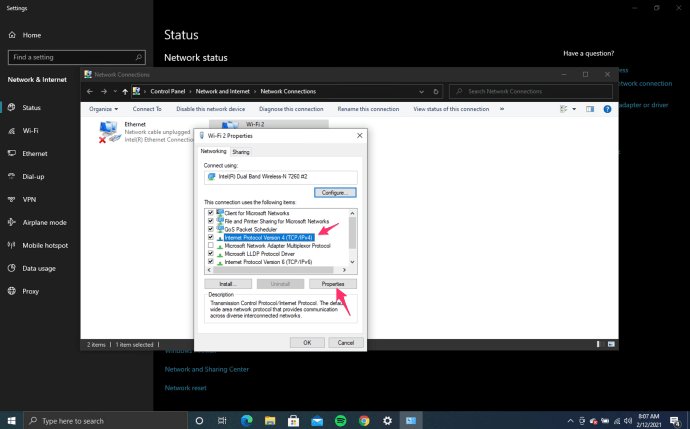
- Asigurați-vă că sunt selectate atât Obține automat adresa IP, cât și Obține automat adresa serverului DNS. Dacă utilizați o adresă IP statică în rețea, lăsați adresa IP în pace.
Dacă ați făcut modificări, retestați. Dacă nu ați trecut la pasul următor.
- Deschide Bara de căutare Cortana și tastați și selectați Panou de control.
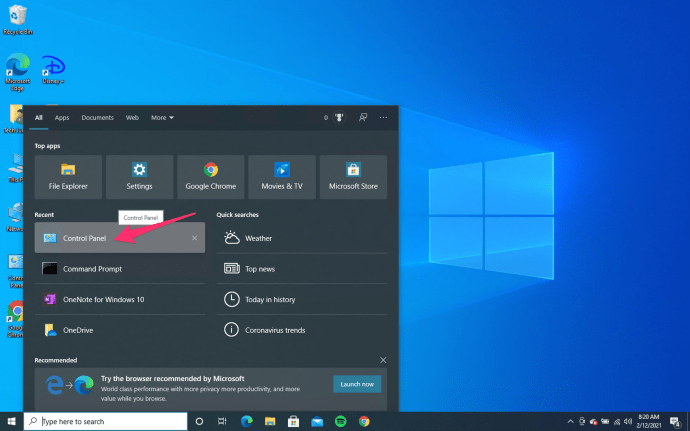
- Selectați Retea si internet iar apoi cel Conexiuni fila.
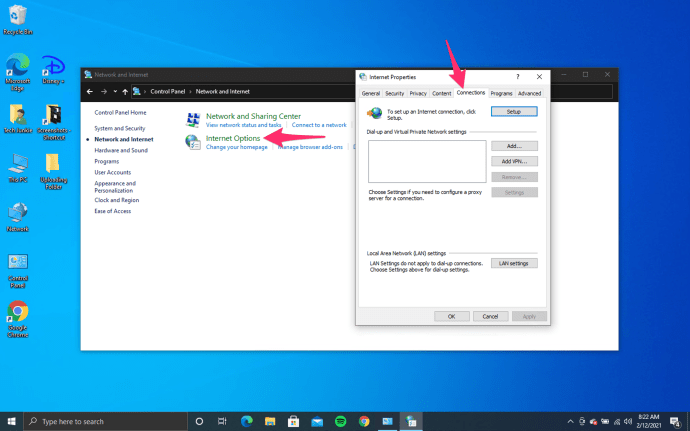
- Click pe Setări LAN.
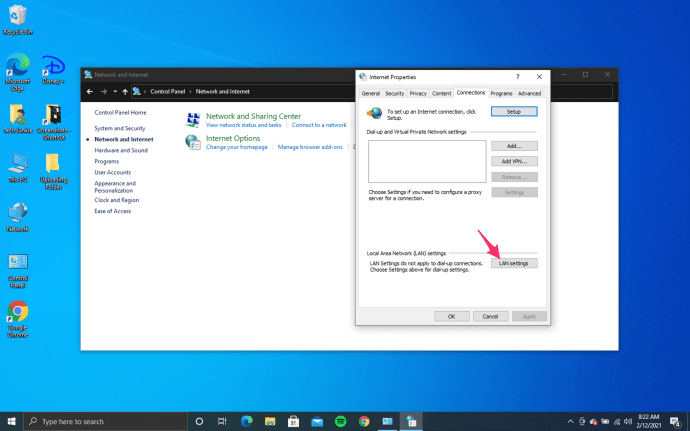
- A te asigura Utilizați un server proxy pentru LAN nu este selectat. Debifați caseta dacă este și retestați.
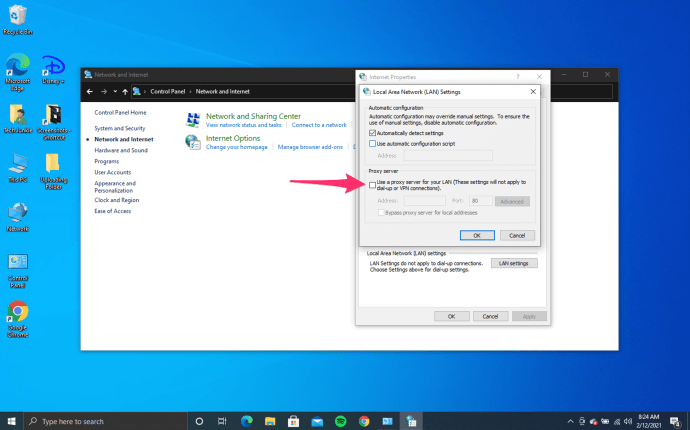
În cele din urmă, dacă acest lucru nu funcționează, putem dezactiva adaptorul de rețea și îl putem reactiva pentru a forța Windows să reîncarce configurația IP.
- Faceți clic dreapta pe butonul Start din Windows și selectați Conexiuni de rețea.
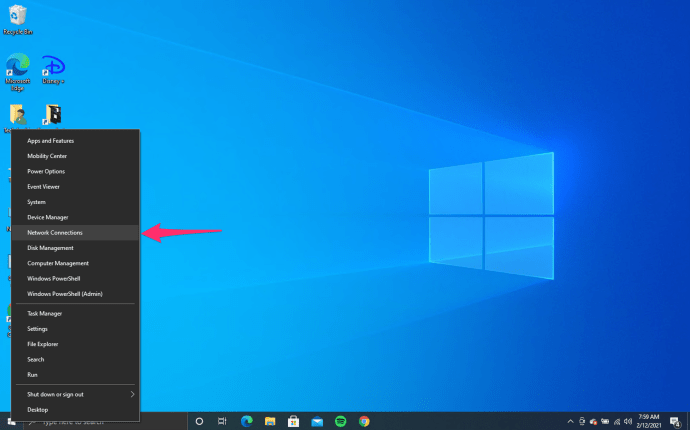
- Faceți clic dreapta pe adaptorul de rețea și selectați Dezactivați. Lăsați timp de 30 de secunde.
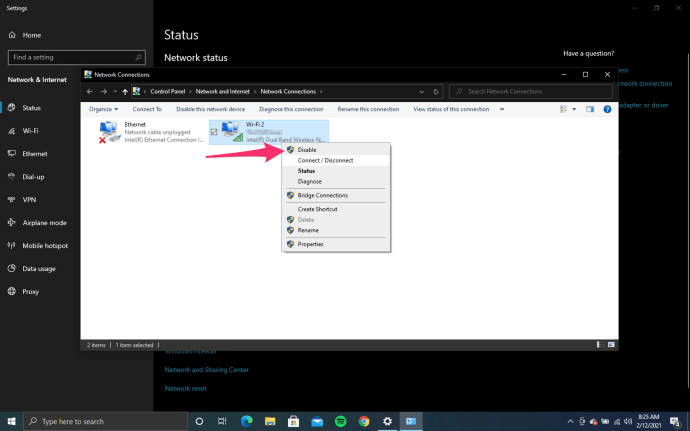
- Faceți clic dreapta pe el încă o dată și faceți clic pe Activare. Lăsați Windows să încarce configurația IP.
- Deschideți browserul și încercați să accesați site-ul web.
Unul dintre acești pași vă va face să navigați din nou. Aveți alte modalități de a depăși erorile ERR_CONNECTION_REFUSED? Anunțați-ne mai jos!